ຈັດການບັນທຶກການໂທໄດ້ຢ່າງງ່າຍດາຍໃນອຸປະກອນ Android ຂອງທ່ານດ້ວຍ ການຟື້ນຟູການສໍາຮອງຂໍ້ມູນບັນທຶກການໂທ ແອັບ. ສຳຮອງຂໍ້ມູນ ແລະ ກູ້ຄືນການໂທດ້ວຍຂັ້ນຕອນພຽງສອງສາມຂັ້ນຕອນເພື່ອຫຼີກເວັ້ນການສູນເສຍຂໍ້ມູນສຳຄັນ ແລະ ຮັບປະກັນຄວາມຊົງຈຳຂອງທ່ານ. ປະສົບຄວາມສະຫງົບໃນຈິດໃຈທີ່ຮູ້ວ່າຂໍ້ມູນຂອງທ່ານຖືກປົກປ້ອງ ແລະເຂົ້າເຖິງໄດ້ທຸກຄັ້ງທີ່ທ່ານຕ້ອງການ.
ປ້ອງກັນການສູນເສຍບັນທຶກການໂທໂດຍການສໍາຮອງຂໍ້ມູນໃຫ້ເຂົາເຈົ້າ, ໂດຍສະເພາະໃນເວລາທີ່ເຮັດການປ່ຽນແປງໃນໂທລະສັບຂອງທ່ານ. ໃຊ້ແອັບ Call Log Backup ແລະ Restore ໃນ Google Play Store ເພື່ອບັນທຶກການໂທຂອງທ່ານ. ມັນໄດ້ຖືກພັດທະນາໂດຍຜູ້ສ້າງ SMS Backup & Restore. ປະຕິບັດຕາມຄໍາແນະນໍາຂັ້ນຕອນໂດຍຂັ້ນຕອນຂອງພວກເຮົາເພື່ອສໍາຮອງຂໍ້ມູນບັນທຶກການໂທຢ່າງໄວວາ.
Call Log Backup Guide Restore on Android Smartphone & Tablet

ເພື່ອເລີ່ມຕົ້ນ, ຂັ້ນຕອນເບື້ອງຕົ້ນແມ່ນເພື່ອໄດ້ຮັບ Call Logs Backup & Restore ໂດຍການດາວໂຫລດແລະຕິດຕັ້ງມັນຈາກ ຮ້ານຫຼິ້ນກູໂກ, ທີ່ສາມາດເຂົ້າເຖິງນີ້ ການເຊື່ອມຕໍ່.
ເປີດໃຊ້ແອັບ Call Backup Backup ຫຼັງຈາກການຕິດຕັ້ງ. ໃນໜ້າຈໍ, ເລືອກວ່າຈະຈັດການຂໍ້ມູນໃດ ແລະເລີ່ມໂດຍການເລືອກຕົວເລືອກ “ສຳຮອງ” ເພື່ອສຳຮອງຂໍ້ມູນບັນທຶກການໂທຢ່າງວ່ອງໄວ ແລະ ງ່າຍດາຍ.
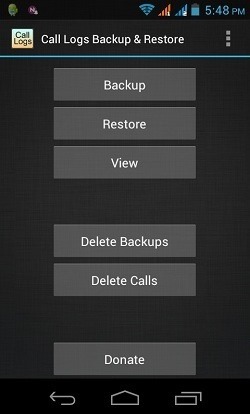
ເລືອກຕົວເລືອກສຳຮອງ, ແລະຈາກນັ້ນເລືອກບ່ອນເກັບຂໍ້ມູນສຳລັບໄຟລ໌ສຳຮອງ XML ຂອງທ່ານ. ໄຟລ໌ນີ້ຟື້ນຟູບັນທຶກການໂທໃນກໍລະນີຂອງການສູນເສຍຂໍ້ມູນ, ແລະສະຖານທີ່ເກັບຮັກສາໄວ້ໃນຕອນຕົ້ນແມ່ນການເກັບຮັກສາພາຍໃນ. ແນວໃດກໍ່ຕາມ, ມັນແນະນໍາໃຫ້ໃຊ້ External Storage Card ເພື່ອຫຼີກເວັ້ນການລຶບໂດຍບັງເອີນໃນລະຫວ່າງການຕັ້ງຄ່າໂຮງງານຄືນໃໝ່.
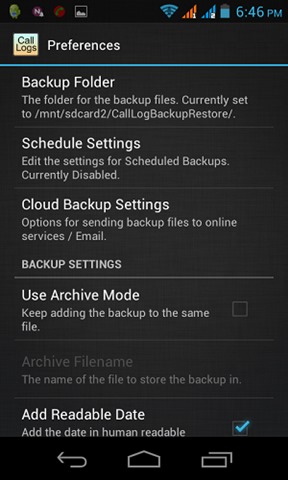
ຫຼັງຈາກການເລືອກທີ່ຕັ້ງການເກັບຮັກສາ, ໃສ່ຊື່ສໍາລັບໄຟລ໌າຮອງຂອງທ່ານ, ແລະປາດ "OK" ເພື່ອເລີ່ມຕົ້ນຂະບວນການສໍາຮອງຂໍ້ມູນ. ແອັບຯດັ່ງກ່າວຈະສ້າງໄຟລ໌ XML ທີ່ຈະຖືກເກັບໄວ້ໂດຍອັດຕະໂນມັດໃນສະຖານທີ່ເກັບຮັກສາທີ່ເລືອກ.
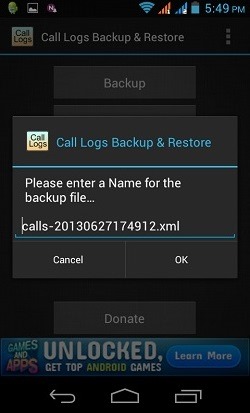
ເພື່ອຟື້ນຟູບັນທຶກການໂທ, ໄປທີ່ໜ້າຈໍຫຼັກຂອງແອັບ Call Log Backup Restore ແລະເຂົ້າເຖິງຟັງຊັນການກູ້ຄືນ. ເລືອກໄຟລ໌ສໍາຮອງຂໍ້ມູນທີ່ທ່ານຕ້ອງການທີ່ຈະດຶງຂໍ້ມູນບັນທຶກການໂທແລະເລີ່ມຕົ້ນຂັ້ນຕອນການຟື້ນຟູ.
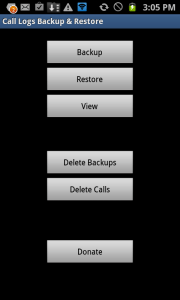
ຫຼັງຈາກການເລືອກໄຟລ໌ສໍາຮອງຂໍ້ມູນ, ຫນ້າຈໍໃຫມ່ຈະປາກົດຂຶ້ນ, ສະແດງໃຫ້ເຫັນທາງເລືອກທີ່ຈະຟື້ນຟູບັນທຶກການໂທທັງຫມົດຈາກໄຟລ໌ທີ່ເລືອກຫຼືພຽງແຕ່ຈາກວັນທີສະເພາະໃດຫນຶ່ງແລະຫຼັງຈາກນັ້ນ. ເລືອກຕົວເລືອກທີ່ຕ້ອງການແລະເລີ່ມຕົ້ນຂະບວນການຟື້ນຟູ.
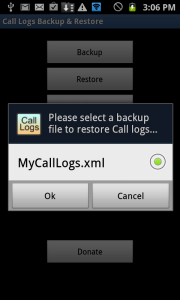
ເມື່ອທ່ານເລີ່ມຕົ້ນຂະບວນການການຟື້ນຟູ, ມັນຈະດໍາເນີນການຈົນກ່ວາສໍາເລັດແລະສະແດງການແຈ້ງການບໍ່ເຖິງທີ່ສົມບູນແບບເມື່ອສໍາເລັດຮູບ.
ເພື່ອເຂົ້າເຖິງການຕັ້ງຄ່າການຕັ້ງຄ່າໃນ Call Log Backup Restore, ໃຫ້ກົດປຸ່ມຕົວເລືອກໃນໂທລະສັບຂອງທ່ານ ແລະໄປທີ່ການຕັ້ງຄ່າ. ຈາກທີ່ນີ້, ທ່ານສາມາດປັບແຕ່ງແລະປັບການຕັ້ງຄ່າ app ກັບຄວາມຕ້ອງການຂອງທ່ານ.
ແອັບ Call Log Backup Restore ແມ່ນມີຄຸນສົມບັດອັນລ້ຳຄ່າທີ່ຮູ້ຈັກເປັນ Scheduled Backups, ເຊິ່ງເຮັດໃຫ້ການສຳຮອງຂໍ້ມູນອັດຕະໂນມັດຂອງບັນທຶກການໂທທີ່ຈຳເປັນໃນໄລຍະທີ່ຕັ້ງໄວ້ລ່ວງໜ້າ. ທ່ານສາມາດກະຕຸ້ນຄຸນສົມບັດແລະເລືອກເອົາຂອບເຂດທີ່ໃຊ້ເວລາສໍາລັບ app ທີ່ຈະສໍາຮອງຂໍ້ມູນບັນທຶກການໂທອັດຕະໂນມັດ.
ແຜງຂໍ້ມູນສຳຮອງທີ່ກຳນົດເວລາໄວ້ອະນຸຍາດໃຫ້ທ່ານເປີດໃຊ້ຄຸນສົມບັດໂດຍການປິດເປີດມັນ “ເປີດ”. ນອກນັ້ນທ່ານຍັງສາມາດປັບແຕ່ງການແຈ້ງເຕືອນສໍາລັບການສໍາຮອງຂໍ້ມູນອັດຕະໂນມັດຕາມຄວາມຕ້ອງການຂອງທ່ານ.
ຫຼັງຈາກສໍາເລັດ, ກວດສອບບັນທຶກການໂທ, ແລະທ່ານຈະເຫັນວ່າບັນທຶກການຟື້ນຟູໃນປັດຈຸບັນໄດ້ລະບຸໄວ້ໂດຍອີງໃສ່ວັນທີ່ຂອງຕົນ.
ສະຫລຸບລວມແລ້ວ, ການສໍາຮອງຂໍ້ມູນແລະການຟື້ນຟູຂໍ້ມູນບັນທຶກການໂທແມ່ນການປະຕິບັດທີ່ສໍາຄັນເພື່ອປ້ອງກັນການສູນເສຍຂໍ້ມູນໃນໂທລະສັບສະຫຼາດຫຼືແທັບເລັດ Android ຂອງທ່ານ. ໂດຍປະຕິບັດຕາມຂັ້ນຕອນທີ່ໄດ້ກ່າວໄວ້ໃນຄູ່ມືນີ້, ທ່ານສາມາດນໍາໃຊ້ app Backup & Restore ປະຫວັດການໂທເພື່ອສ້າງສໍາຮອງຂໍ້ມູນແລະການຟື້ນຟູບັນທຶກການໂທໄດ້ຢ່າງງ່າຍດາຍ.
ນອກຈາກນັ້ນ, ໃຫ້ກວດເບິ່ງບັນຊີລາຍຊື່ສໍາຮອງຂໍ້ມູນອື່ນໆຂ້າງລຸ່ມນີ້:
ຮູ້ສຶກບໍ່ເສຍຄ່າທີ່ຈະຖາມຄໍາຖາມກ່ຽວກັບການຕອບນີ້ໂດຍການຂຽນໃນສ່ວນຄໍາເຫັນຂ້າງລຸ່ມນີ້.




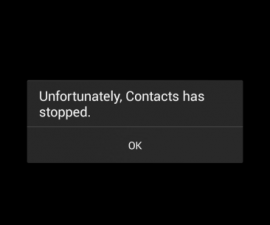

![ວິທີການເພື່ອ: ການປັບປຸງ Sony Xperia L C2104 / C2105 ເພື່ອ Android 4.2.2 [15.3.A.0.26] Firmware ທີ່ເປັນທາງການ ວິທີການເພື່ອ: ການປັບປຸງ Sony Xperia L C2104 / C2105 ເພື່ອ Android 4.2.2 [15.3.A.0.26] Firmware ທີ່ເປັນທາງການ](https://www.android1pro.com/wp-content/uploads/2013/11/a1-270x225.gif)